
Denne software reparerer almindelige computerfejl, beskytter dig mod filtab, malware, hardwarefejl og optimerer din pc til maksimal ydelse. Løs pc-problemer og fjern vira nu i 3 nemme trin:
- Download Restoro pc-reparationsværktøj der kommer med patenterede teknologier (patent tilgængelig her).
- Klik på Start scanning for at finde Windows-problemer, der kan forårsage pc-problemer.
- Klik på Reparer alt for at løse problemer, der påvirker din computers sikkerhed og ydeevne
- Restoro er blevet downloadet af 0 læsere denne måned.
Mange spiludviklere bruger alle mulige kopibeskyttelsesmetoder for at beskytte deres produkter. Selvom en sådan beskyttelse er nødvendig, ser det ud til, at Windows 10-brugere har nogle problemer med det. Brugere rapporterer, at cd-spil ikke kan afspilles Windows 10, men heldigvis er der en måde at løse dette på.
Hvad skal jeg gøre, hvis cd-spil ikke kan afspilles i Windows 10
Indholdsfortegnelse:
- Se udviklerens websted for de nyeste programrettelser
- Brug dual-boot
- Brug en virtuel maskine
- Køb en digital version af spillet
- Tilføj SafeDisc-driver manuelt
Fix: Kan ikke afspille cd-spil i Windows 10
SafeDisc og SecuROM er kopibeskyttelsesprogrammer, der bruges af spiludviklere for at forhindre uautoriseret kopiering af deres spil. Disse værktøjer blev brugt tungt i det sidste årti, og nu er det kun ældre spil, der har tendens til at bruge SafeDisc og SecuROM. Ifølge Microsoft understøttes SafeDisc og SecuROM ikke af Windows 10, derfor vil mange brugere ikke være i stand til at køre deres ældre yndlingsspil.
Ifølge Microsoft er både SafeDisc og SecuRom dybt indlejret i operativsystemet, derfor er de en potentiel sikkerhedstrussel. Faktisk blev der i november 2007 opdaget en sikkerhedssårbarhed i SafeDisc, der gjorde det muligt for hackere at tage fuld kontrol over din pc. For at beskytte sine brugere besluttede Microsoft at fjerne al understøttelse af SafeDisc og SecuROM i Windows 10.
Uden support til SecuROM og SafeDisc i Windows 10 er du ikke i stand til at spille ældre spil, men der er få måder at omgå denne begrænsning.
Løsning 1 - Tjek udviklerens websted for nyeste programrettelser
Mange udviklere opdaterede deres spil, så de ikke har brug for SafeDisc eller SecuROM for at kunne arbejde, og hvis du kan ikke køre et specifikt spil på Windows 10, skal du sørge for at besøge udviklerens websted og downloade det nyeste opdatering. Husk, at ikke alle ældre spil var blevet patched, og et bestemt antal spil kræver stadig SecuROM eller SafeDisc for at kunne køre ordentligt.
Løsning 2 - Brug dual-boot
Kør en systemscanning for at finde potentielle fejl

Download Restoro
PC-reparationsværktøj

Klik på Start scanning for at finde Windows-problemer.

Klik på Reparer alt for at løse problemer med patenterede teknologier.
Kør en pc-scanning med Restoro reparationsværktøj for at finde fejl, der forårsager sikkerhedsproblemer og afmatning. Når scanningen er afsluttet, erstatter reparationsprocessen beskadigede filer med friske Windows-filer og komponenter.
Hvis du vil spille ældre spil på din pc, skal du måske installere ældre version af Windows sammen med Windows 10. For at gøre det skal du oprette en ny partition ved hjælp af Diskhåndtering og installer tidligere version af Windows på den. Efter installation af ældre version af Windows kan du bruge denne version til at køre alle ældre spil uden problemer. Dette er muligvis den bedste løsning, hvis du har nok plads på harddisken til to versioner af Windows.
Løsning 3 - Brug en virtuel maskine
Hvis du ikke vil bruge dual-boot på din computer, kan du køre ældre version af Windows fra en virtuel maskine. Bare download værktøjer som f.eks VirtualBox og følg instruktionerne for at oprette en virtuel maskine. Vi er nødt til at påpege, at virtuel maskine kører fra Windows 10, hvilket kræver en masse hardwarekraft for at fungere korrekt. Hvis du planlægger at køre en virtuel maskine på Windows 10, skal du sørge for, at du har nok plads på harddisken og RAM.
Løsning 4 - Køb en digital version af spillet
Hvis du vil køre et specifikt ældre spil på Windows 10, men ikke ønsker at bruge dual-boot eller virtuel maskine, skal du muligvis købe den digitale version af dette spil. Mange gamle spil er tilgængelige på Steam eller GOG, så sørg for at tjekke dem ud. Det er blevet bekræftet ældre spil fra GOG fungerer sammen med Windows 10, så du måske vil gå over til GOG og downloade digital version af de spil, der ikke kører på Windows 10.
Løsning 5 - Tilføj SafeDisc-driveren manuelt
Vi er nødt til at nævne denne løsning kan forårsage system ustabilitet og potentiale sikkerhedsspørgsmål, så brug det på egen risiko. Følg disse trin for at tilføje SafeDisc-driveren manuelt:
- Hent Driver Underskrift Håndhævelse Overrider værktøj fra her.
- Hent SECDRV.SYS fil eller kopiere den fra enhver ældre version af Windows. I ældre versioner af Windows kan denne fil findes i C: \ windows \ system32 \ drivere mappe.
- Bevæge sig SECDRV.SYS-fil til C: \ windows \ system32 \ drivere mappe på din Windows 10-computer.
- Højreklik Driver Underskrift Håndhævelse Overrider og vælg Kør som administrator.
- Vælge Aktivér testtilstand og klik Næste.
- Vælg Signer en systemfil, navigere til C: \ windows \ system32 \ drivere og vælg SECDRV.SYS fil.
- Klik på Okay og genstart din computer.
- Når din computer genstarter, skal du starte Driver Underskrift Håndhævelse Overrider igen og slå testtilstand til. Når du har gjort det, skal du kunne køre gamle spil igen på Windows 10.
Problemer med cd-spil, der ikke kan afspilles på Windows 10, skyldes manglende support til SecuROM og SafeDisc, men du kan nemt løse disse problemer ved at bruge nogle af vores løsninger. Vi lavede også en guide til hvordan man spiller gamle spil på Windows 10, så er du velkommen til at tjekke det ud, hvis du har brug for flere oplysninger.
RELATEREDE HISTORIER, DU SKAL KONTROLLERE:
- Fix: Sorte søjler i spil i Windows 10
- Fix: Høj latens / ping i spil efter Windows 10-opgradering
- Fix: Stammen i spil forårsaget af Diagnostics Policy Service
- Sådan repareres et Steam-spil, der øjeblikkeligt lukkes
 Har du stadig problemer?Løs dem med dette værktøj:
Har du stadig problemer?Løs dem med dette værktøj:
- Download dette pc-reparationsværktøj klassificeret Great på TrustPilot.com (download starter på denne side).
- Klik på Start scanning for at finde Windows-problemer, der kan forårsage pc-problemer.
- Klik på Reparer alt for at løse problemer med patenterede teknologier (Eksklusiv rabat for vores læsere).
Restoro er blevet downloadet af 0 læsere denne måned.
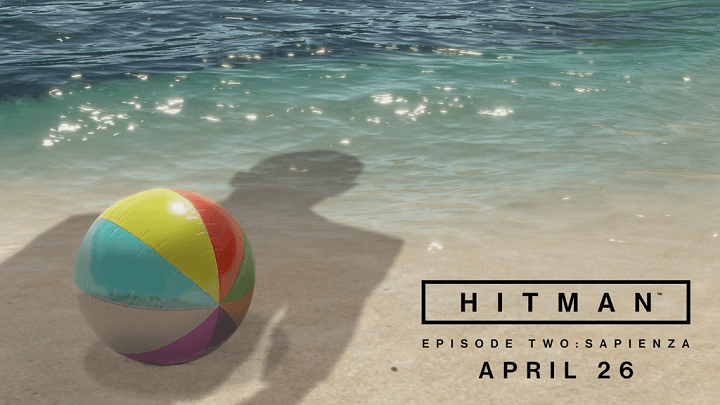
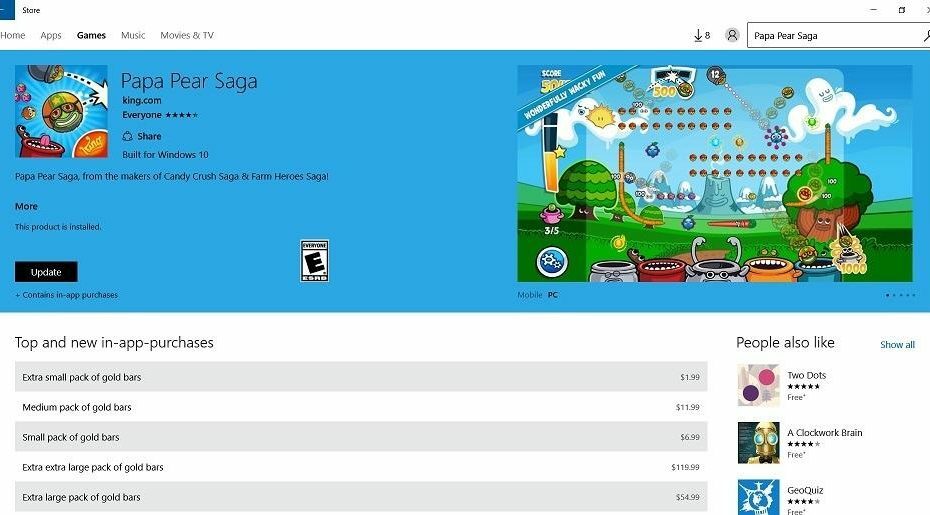
![5+ de bedste offline pc-spil til Windows 10 [Guide til 2021]](/f/e036545ec5413397ff7ed3e23e761170.jpg?width=300&height=460)